windows11共享打印机0x0000011b怎么办 win11共享打印机错误0x0000011b的修复方法
共享打印机是很多人平时工作的时候经常会用到的一个操作,可是有时候会遇到一些错误,比如近日有不少用户反映说遇到了Windows11共享打印机出现错误0x0000011b的情况,不知道该怎么办才好,别担心,本文这就给大家介绍一下win11共享打印机错误0x0000011b的修复方法。
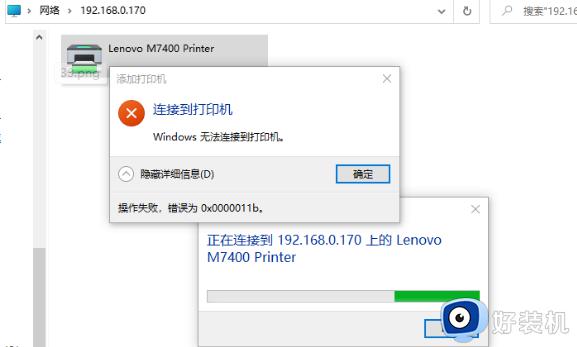
方法一:已知补丁号,通过第三方工具卸载补丁。
方法二:替换系统文件并修改注册表(已经集成为小工具)
使用大神制作的Fix Print Spooler工具,一键替换系统文件,并且修改注册表,无需卸载更新补丁,直接可以使用。
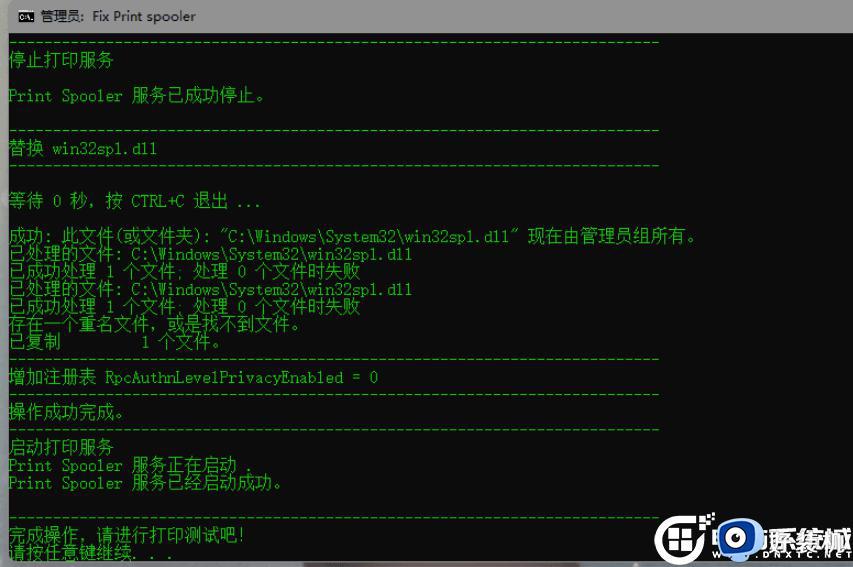
方法三:手动修改注册表
新建记事本内容输入
Windows Registry Editor Version 5.00
[HKEY_LOCAL_MACHINE\System\CurrentControlSet\Control\Print]
“RpcAuthnLevelPrivacyEnabled”=dword:00000000
[HKEY_LOCAL_MACHINE\Software\Policies\Microsoft\Windows NT\Printers\PointAndPrint]
“RestrictDriverInstallationToAdministrators”=dword:00000000
另存为1.reg 双击导入注册表,完美解决11b报错问题
方法四:采用最新的win11镜像
上述给大家介绍的就是windows11共享打印机0x0000011b的详细解决方法,遇到这样情况的用户们可以学习上述方法步骤来进行解决,赶紧试试看吧。
windows11共享打印机0x0000011b怎么办 win11共享打印机错误0x0000011b的修复方法相关教程
- win11共享打印机错误代码0x0000011b如何解决 win11共享打印机错误代码0x0000011b两种解决方法
- win11打印机0x0000011b完美解决 win11共享打印机报错0X0000011b怎么办
- win11共享打印机提示000011b怎么办 win11系统共享打印机错误0x0000011b如何处理
- win11共享打印机0x0000011b怎么解决 win11连接共享打印机提示0*0000011b解决方法
- win11连接共享打印机提示0000709怎么办 win11共享打印机0x0000011b如何处理
- win11连接打印机0x0000011b怎么办 win11共享打印机0x0000011b的解决教程
- win11电脑无法连接到打印机错误代码0x0000011b如何处理
- win11无法连接共享打印机0x0000011b的解决教程
- win110x0000011b完美解决 win11连接共享打印机提示0x0000011b
- win110x0000011b完美解决 win11打印机00011b该如何修复
- win11家庭版右键怎么直接打开所有选项的方法 win11家庭版右键如何显示所有选项
- win11家庭版右键没有bitlocker怎么办 win11家庭版找不到bitlocker如何处理
- win11家庭版任务栏怎么透明 win11家庭版任务栏设置成透明的步骤
- win11家庭版无法访问u盘怎么回事 win11家庭版u盘拒绝访问怎么解决
- win11自动输入密码登录设置方法 win11怎样设置开机自动输入密登陆
- win11界面乱跳怎么办 win11界面跳屏如何处理
win11教程推荐
- 1 win11安装ie浏览器的方法 win11如何安装IE浏览器
- 2 win11截图怎么操作 win11截图的几种方法
- 3 win11桌面字体颜色怎么改 win11如何更换字体颜色
- 4 电脑怎么取消更新win11系统 电脑如何取消更新系统win11
- 5 win10鼠标光标不见了怎么找回 win10鼠标光标不见了的解决方法
- 6 win11找不到用户组怎么办 win11电脑里找不到用户和组处理方法
- 7 更新win11系统后进不了桌面怎么办 win11更新后进不去系统处理方法
- 8 win11桌面刷新不流畅解决方法 win11桌面刷新很卡怎么办
- 9 win11更改为管理员账户的步骤 win11怎么切换为管理员
- 10 win11桌面卡顿掉帧怎么办 win11桌面卡住不动解决方法
